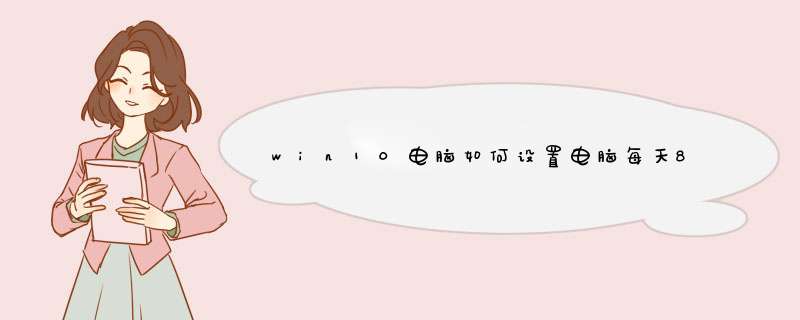
一、检查机器的BIOS版本和日期(需要确认BIOS时间与正常时间一致);
二、Advance 选项——APM 选项——Erp选项默认为“Enabled”兄码和;
三、将Erp选项改为“Disabled”;
四、将 Power on By RTC 选项设置为“Enabled”;
五、设置您所需要机器自动开机的时间(RTC Alarm Date 设置为“ 0 ”则模旅为 每天羡盯);
六、保存设置;
七、进入BIOS确认时间设置完毕,关机进系统即可。
一、PhoenixBIOS设置方法
1、在主机自检时,按键盘的“F1” 键进入 BIOS SETUP 。
2、移动光标到 “Power”选项,进入“RTC Resume”将其改成为“ENABLE”;移动光标到 “RTC Resume Date(Days)”,将其改为0(零代表每天)或需要开机的具体日期;移动光标到 “RTC Resume Time(hh:mm:ss)”,输入要开机的具体的时间。
3、移动光标到 “Exit”选项,选择“Save Change and Exit”保存并退出 CMOS 设置。计算机自动重启. 再关闭计算机,此时就可以实现定时开机了。比如如果设置为7时30分30秒,那么,到了这个时间,如果机器的电源插头还没被拔下的话,系统就会自动启动。
二、AwardBIOS设置方法
定时开机是指利用系统 RTC ( Real Time Clock 实时时钟)实现在事先设定的时间自动开机,不需要在主板有跳线,只需在 BIOS SETUP 中进行时间设置即可。 具体设置方法如下:
1、在主机自检时,按键盘的“F1” 键进入 BIOS SETUP
2、移动光标到"Power Management Setup"并按键盘的“Enter”键,进入 Power Management Setup 子菜单中。
3、移动光标到“Resume on RTC Alarm” 选项, 按 PgUP/PgDn 键将其改成为“ENABLE”;移动光标到 Date(of month)Alarm ,按 PgUP/PgDn 键将其改成为“Everyday”或需要开机的具体日期;移动光标到 Time(hh:mm:ss)Alarm ,输入要开机的具体的时间。
Resume on RTC Alarm(预设系统启动时间):此项用来设置系统定时自动启动的时间、日期。
Date (of Month) Alarm:此项可以设置Resume by Alarm的日期。设定值有:Everyday 、1~31。
Time (hh:mm:ss) Alarm:此项可以设置Resume by Alarm的日期。格式为时/分/秒。
4、按 ESC 键退到主菜单后选择“SAVE&EXIT SETUP”保存并退出 CMOS 设置。计算机自动重启. 再关闭计算机,此时就可以实现定时开机了。比如如果设置为7时30分30秒,那么,到了这个时间,如果机器的电源插头还没被拔下的话,系统就会自动启动。
三、联想一体机
1、在主机自检时,按键盘的“F1” 键进入 BIOS SETUP 。
2、移动光标到 “Power”选项,选择“Automatic Power ON”进入。
3、选择 “Wake Up On Alarm”将其改成为“ENABLE”;移动光标到 “Alarm Time(hh:mm:ss)”, 输入要开机的具体的时间;移动光标到 “Alarm Date(Days)”, 将其改为2(2代表每日)。
4、移动光标到 “Exit”选项,选择“Save Change and Exit”保存并退出 CMOS 设置。计算机自动重启. 再关闭计算机,此时就可以实现定时开机了。比如如果设置为7时30分30秒,那么,到了这个时间,如果机器的电源插头还没被拔下的话,系统就会自动启动。
*了解更多电脑使用与维修的 *** 作技巧,点击进入“联想商用服务”主页,获取更多帮助。
欢迎分享,转载请注明来源:内存溢出

 微信扫一扫
微信扫一扫
 支付宝扫一扫
支付宝扫一扫
评论列表(0条)